神舟电脑重装系统按哪个键?神舟做系统按F几进入U盘启动?
当我们在U盘重装系统时,制作好U盘启动盘后,还需要根据自己电脑的U盘启动快捷键进入U盘启动,那么神舟电脑重装系统按哪个键?今天系统之家小编来给朋友们好好介绍一下。
神舟电脑按F几可以快速选择u盘启动?
1、这要看电脑开机时的提示,选择按与boot相关的按键。
很多神舟电脑提示按F12进入boot menu,也就是启动菜单,如图所示:

但是神舟战神笔记本电脑提示不一样,提示按F7进入boot options,也就是启动选项,如图所示:
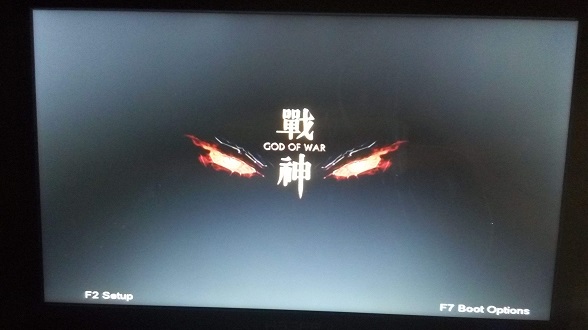
2、按了以后就可以在启动项选择界面中,选择usb驱动所在的位置,例如kingstonDT就代表USB接口上插着的金士顿U盘,按回车键进入,如图所示:
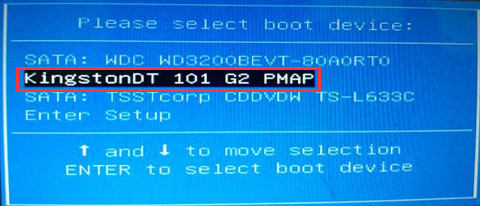
3、选择u盘启动后就可以进入PE系统开始操作重装系统啦。
推荐阅读《用U盘安装Win10 22H2系统教程》,希望对你有帮助。
相关文章
- 如何使用U盘重装Windows10系统-U盘重装Win10最简单的方法
- 2024适合新手操作的电脑重装技巧-【实用】
- 电脑如何重装系统Win11?
- 有家庭版如何重装专业版?Win11家庭版重装专业版教程
- 新手如何用U盘重装Win10系统?新手用U盘重装Win10系统教程
- 自己重装Win10系统怎么弄?自己重装Win10系统详细步骤教程
- 制作U盘启动盘哪个软件好?系统之家装机大师制作U盘启动盘教程
- 新硬盘怎么分区?新硬盘在PE下分区的方法
- 系统之家装机大师怎么重装系统?系统之家装机大师重装系统教程
- Win7系统坏了怎么重装?U盘重装Win7系统教程
- 系统之家装机大师如何使用?系统之家装机大师使用方法
- 联想ThinkBook 14+怎么重装系统?系统之家U盘重装Win10系统教程
- 电脑很卡怎么重装系统?系统之家一键重装Win11系统教程
- U盘制作成启动盘后容量变小怎么恢复?一招教你解决!
- ESD文件怎么安装?ESD文件怎么用U盘安装?
- U盘如何安装Win10 22H2?用U盘安装Win10 22H2系统教程
